Comment supprimer des comptes sur votre téléphone ou tablette Galaxy
Vous pouvez déconnecter vos comptes Samsung, Google ou de messagerie de votre appareil quand vous le souhaitez. La suppression d’un compte signifie que vous n’aurez plus accès aux informations utilisateur ou aux données associées à ce compte. Conservez vos informations de compte (identifiant et mot de passe) en lieu sûr avant de continuer. Suivez les étapes ci-dessous pour supprimer votre compte.
Avant d’essayer les solutions recommandées ci-dessous, vérifiez que le logiciel de votre appareil et les applications associées sont mis à jour vers la dernière version. Pour mettre à jour le logiciel de votre appareil mobile, procédez comme suit :
Étape 1. Accédez à Paramètres > Mise à jour du logiciel.
Étape 2. Appuyez sur Téléchargement et installation.
Étape 3. Suivez les instructions à l’écran.
Supprimer votre compte Samsung
Même si vous supprimez un compte Samsung de votre appareil, vous pourrez toujours vous y reconnecter avec votre identifiant et votre mot de passe. Conservez vos informations de compte (identifiant et mot de passe) en lieu sûr.
Suivez les étapes ci-dessous pour supprimer votre compte Samsung.
Remarque : Le menu peut varier selon le modèle et la version logicielle de l'appareil.
Supprimer votre compte Google
Le processus de suppression de votre compte Google est similaire à celui de votre compte Samsung. De même, vous pourrez toujours vous y reconnecter avec votre identifiant et votre mot de passe.
Suivez les étapes ci-dessous pour supprimer votre compte Google.
Remarque : Si le programme de protection avancée de Google est activé, vous êtes susceptible de recevoir une demande de vérification à l’aide de la clé de sécurité enregistrée (clé USB contenant des informations de compte cryptées) avant de supprimer votre compte.
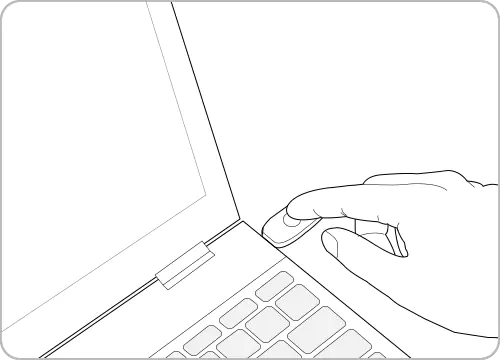
Supprimer d'autres comptes
Suivez les étapes ci-dessus pour supprimer tout autre compte utilisateur de votre appareil. Des étapes de vérification supplémentaires, telles que la saisie de votre mot de passe ou la vérification de la messagerie électronique, peuvent être requises en fonction des règles de confidentialité et de sécurité en vigueur.
Remarque : Les captures d’écran et les menus de l’appareil peuvent varier selon le modèle et la version logicielle.
Nous vous remercions pour votre commentaire!
Veuillez répondre à toutes les questions.














_JPG$)